Windows 11 부팅 시 안전 모드 진입 방법_Win11에서 안전 모드 진입 방법
- WBOYWBOYWBOYWBOYWBOYWBOYWBOYWBOYWBOYWBOYWBOYWBOYWB앞으로
- 2024-05-06 11:58:07528검색
Windows 11이 원활하게 시작되지 않는 문제로 고민하시나요? 안전 모드는 시스템에 오류가 발생하거나 문제가 발생한 경우 안정적인 문제 해결 환경을 제공할 수 있습니다. PHP Editor Strawberry는 Windows 11의 안전 모드에 대한 심층적인 이해를 제공하여 시스템 문제를 쉽게 해결하는 데 도움이 되는 입력 방법부터 사용 가이드까지 제공합니다. 안전 모드의 비밀을 풀고 Windows 11을 다시 원활하게 실행하려면 아래 내용을 계속 읽으세요.
1. 안전 모드 진입 방법
1. 먼저 화면 하단의 윈도우 아이콘을 클릭해 시작 메뉴를 열고, [설정]을 열어주세요.
2. 설정 인터페이스에서 [업데이트 및 보안]을 찾을 수 있습니다. 클릭하여 엽니다.
3. 업데이트 및 보안 왼쪽 열에서 [복원] 옵션을 선택하세요.
4. 복구 메뉴 인터페이스에 들어가면 오른쪽에 [고급 시작]이 표시되며 그 아래에 있는 [지금 다시 시작]을 클릭하세요.
5 시스템이 다시 시작되면 안전 작동 인터페이스로 들어가 [문제 해결]을 선택하세요.
6. 문제 해결사에서 일반적으로 마지막 항목인 [고급 옵션]을 찾으세요.
7. 고급 옵션에 들어가면 [시작 설정]이 보이고 선택해서 들어가시면 됩니다.
8. 안전 모드를 보려면 시작 설정으로 들어가십시오. 일반적으로 [F4] 또는 [F8]이라는 메시지에 따라 키보드를 누르십시오.
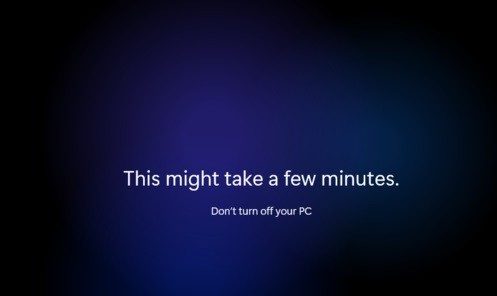
2. 아직도 안전모드 진입이 안되는데 어떻게 해야 하나요?
방법 1:
컴퓨터를 켜고 F8 키를 계속 클릭하여 시스템 작동 메뉴로 들어갑니다. (Win8, Win8.1, Win10 시스템인 경우 시작 화면이 표시된 후 전원 버튼을 길게 눌러 종료합니다. , 짧은 시간 내에 3회 정도 반복하여 WinRE {Windows 복구 환경}으로 들어가지만 일부 사용자는 전원을 직접 분리해야 할 수도 있습니다. 이 방법으로 부팅 후 고급 복구 인터페이스가 나타납니다. Good Configuration]을 선택하고 컴퓨터를 다시 시작하여 문제가 해결되는지 확인하세요.
방법 2:
컴퓨터를 켜고 F8 키를 계속 클릭하여 시스템 작동 메뉴로 들어갑니다. (Win8, Win8.1, Win10 시스템인 경우 시작 화면이 표시된 후 전원 버튼을 길게 눌러 종료합니다. , 짧은 시간 안에 세 번 정도 반복하여 WinRE { Windows 복구 환경}으로 들어가지만 일부 사용자는 전원을 직접 분리해야 할 수도 있습니다. 이런 식으로 부팅 후 고급 복구 인터페이스가 나타납니다. 안전 모드]를 클릭하고 [안전 모드]에 진입하면 [시작] → [모든 프로그램] → [보조프로그램] → [시스템 도구] → [시스템 복원]을 클릭하면 [시스템 복원 대화 상자]가 나타납니다. 에서 [내 컴퓨터를 이전 시점으로 복원]을 선택하세요. 이러한 방식으로 Windows 시스템에 포함된 시스템 복원 기능을 사용하여 정상적으로 부팅할 수 있을 때 복원 지점으로 복원할 수 있습니다. (그렇다면)
하드웨어 문제인지 확인하세요.
마더보드에 문제가 있습니다. BIOS 전원이 꺼져서 하드 디스크 정보를 기억할 수 없다면 이것이 원인일 수 있습니다. .
해결책: BIOS 배터리를 교체하고 BIOS로 다시 들어가 하드 드라이브를 감지합니다.
위 내용은 Windows 11 부팅 시 안전 모드 진입 방법_Win11에서 안전 모드 진입 방법의 상세 내용입니다. 자세한 내용은 PHP 중국어 웹사이트의 기타 관련 기사를 참조하세요!

